Izlabot 50 bieži sastopamās Windows 7 problēmas ar FixWin [groovyReview]
Microsoft Vindovs 7 Atsauksmes / / March 19, 2020

Nav svarīgi, cik ļoti mēs mīlam jauno Windows 7 operētājsistēma, vienmēr būs lietas, kas laiku pa laikam sabojājas. Izmantojot a bez maksas saucama atsevišķa programma FixWin, iespējams, jūs varēsit atrisināt daudzas no šīm vienkāršajām, bet bieži sastopamajām Windows 7 problēmām, ja tās rodas. Šis rīks darbojas arī operētājsistēmā Windows Vista, taču šajā rakstā mēs koncentrēsimies tikai uz Windows 7.
Pirms sākat izmantot jebkura veida Windows rīkus no interneta, es vienmēr iesaku vispirms izveidot Sistēmas dublējums, Sistēmas atjaunošanas punkts vai vēl labāk, ņemiet a pilnībā sistēmas attēls.
FixWin sveiciena lapa
FixWin ietver automātisko Sistēmas failu pārbaudītājs kas analizē jūsu Windows 7 sistēmu, lai pārliecinātos, ka problēmas nav bojātu sistēmas failu rezultāts. Tas arī pārbauda, vai trūkst neviena no jūsu kritiskajiem sistēmas failiem (gudrs.) Kad pārbaudītāja utilīta atradīs problēmu ar sistēmas failu, tā automātiski to aizstās ar jaunu kopiju. Groovy!
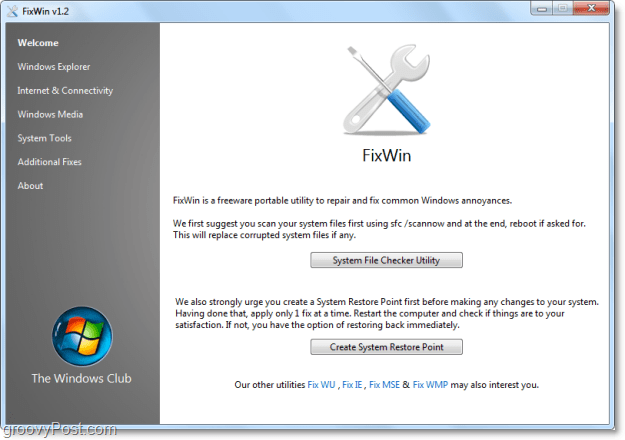
FixWin ir plašs sortiments labojumu. Mēs pāriesim pie saraksta un apskatīsim tikai to, ko FixWin var darīt.
Windows Explorer labojumi
- Jūsu darbvirsmā nav atkritnes.
- Atiestata vai labo mapju skata iestatījumu pēc noklusējuma, kad mapēm tiek parādīta atšķirīga komandu josla un vadīklas, nevis saturs.
- Games Explorer nedarbojas vai nevar atvērt mapi Games Explorer.
- Iespējojiet mapes opcijas, labojumus, ja izvēlnē Rīki un vadības panelī trūkst mapes opciju.
- Labojumi Rādīt slēptos failus, mapes un diskus. Daļa ļaunprātīgas programmatūras maina Windows iestatījumus, lai atspējotu vai liegtu lietotājiem mainīt mapes opcijas Rādīt slēptos failus un mapes.
- Nosaka atkritnes ikonu, kad tā netiek automātiski atsvaidzināta.
- Explorer.exe netiks startēts sāknēšanas laikā operētājsistēmā Windows.
- Trūkst kompaktdisku diskdziņa vai DVD diskdziņa, vai to neatpazīst Windows vai citas programmas.
- Sīktēli Windows Explorer nedarbojas.
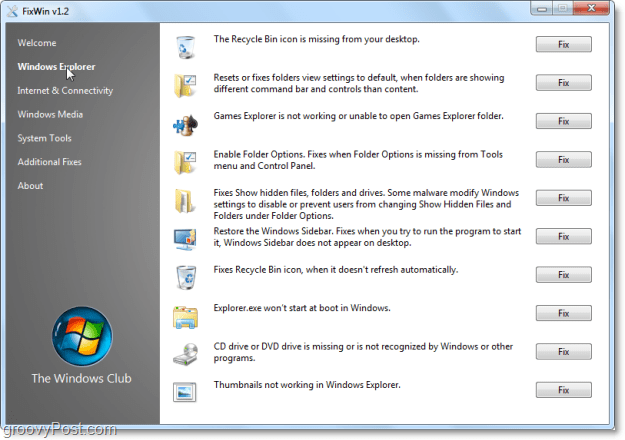
Interneta un savienojumu labojumi
Darbvirsmā trūkst Internet Explorer ikonas. Tas uz darbvirsmas izveido Internet Explorer ikonu.
- Pabeidziet vai izlaidiet Palaist vienreiz vedni, pirmo reizi palaižot Internet Explorer.
- Dialoglodziņa “Interneta opcijas” cilnes Iestatījumi sadaļā Iestatījumi trūkst interneta opciju.
- Optimizējiet Internet Explorer maksimālos savienojumus vienam serverim, lai vienlaikus lejupielādētu vairāk nekā divus failus.
- Nevarot mainīt mājas lapu, Internet Explorer katru reizi tiek palaists, izmantojot MSN noklusējuma mājas lapu.
- Izlabojiet Runtime Error Dialogs, kas parādās pārlūkprogrammā Internet Explorer sērfošanas laikā.
- Salabojiet interneta savienojumu vai atiestatiet TCP / IP noklusējuma stāvoklī.
- Izlabot neskaidra teksta vai fonta stilu Internet Explorer 8 avota logā.
- Atiestatiet Internet Explorer iestatījumus noklusējuma konfigurācijai.
- Ar peles labo pogu noklikšķiniet uz konteksta izvēlnes pārlūkprogrammā Internet Explorer ir atspējota.
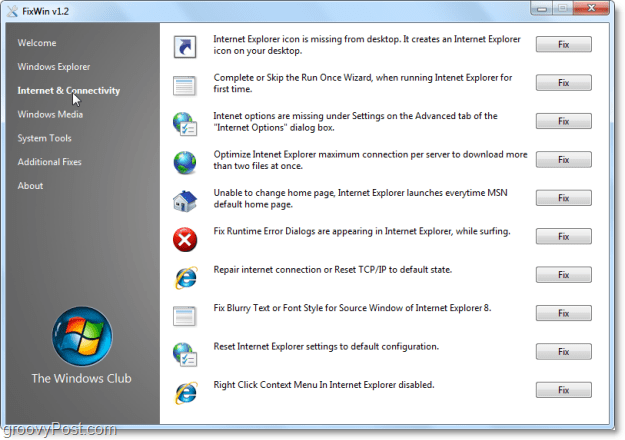
Windows Media Player / centra labojumi
- Windows Media Player netiek startēts, un parādās kļūdas ziņojumi, sakot “Radusies iekšēja lietojumprogrammas kļūda.”
- Windows Media Player pārstāj reaģēt pēc tam, kad esat instalējis trešās puses produktu, kas reģistrē savu Wmp.dll faila versiju.
- Windows Media Player rāda slaidrādi pareizi.
- Ar Windows Media Player saistītajiem multivides failiem trūkst labās pogas klikšķa konteksta izvēlnes.
- Kļūdas ziņojums: “Windows Media Player nav pareizi instalēts, un tas ir jāinstalē no jauna. Vai vēlaties instalēt atskaņotāju no Microsoft vietnes? ”
- Atiestatiet Windows Media Library un labojiet bibliotēkas sinhronizācijas problēmas.
- Automātiskie atjauninājumi nedarbojas Windows Media Player.
- Flush un atjaunot Windows Media Center datu bāzi.
- Izlabojiet Windows Media Player, nerādot flash saturu, apmeklējot tiešsaistes veikalus vai multivides ceļvedi.
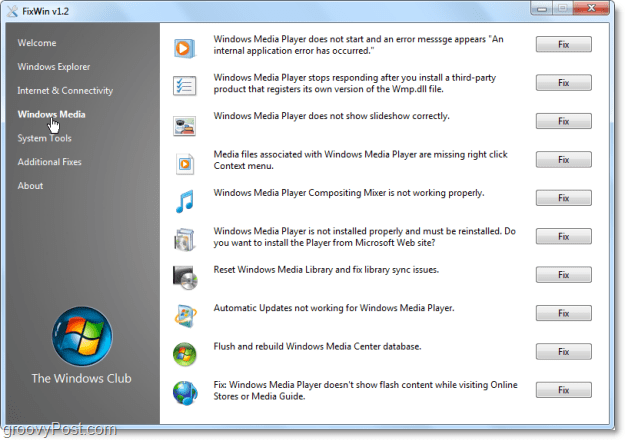
Sistēmas rīka labojumi
- Iespējot uzdevumu pārvaldnieku. Mēģinot atvērt vai palaist uzdevumu pārvaldnieku (taskmgr.exe), var rasties šāda kļūda: “Jūsu administrators ir atspējojis uzdevumu pārvaldnieku.”
- Iespējot komandu uzvedni. Palaižot cmd.exe vai sērijveida failus, var tikt parādīts kļūdas ziņojums: “Administrators ir atspējojis komandu uzvedni.”
- Iespējot reģistra redaktoru. Palaižot reģistra redaktoru (regedit), var parādīties šāda kļūda: “Jūsu administrators ir atspējojis reģistra rediģēšanu.”
- Iespējot MMC papildinājumus. Daži vīrusi neļauj lietotājiem palaist MMC papildinājumus, piemēram, grupas politika (gpedit.msc), vietējās drošības politika, diska pārvaldība utt.
- Atiestatīt Windows meklēšanu uz noklusējumiem. Veicot meklēšanu operētājsistēmā Windows Vista, var tikt parādīts ziņojums: “Meklēšana neizdevās inicializēt”.
- Atiestatīt sistēmas atjaunošanu uz noklusējumiem. Izveidojot atjaunošanas punktu, jūs varat saņemt ziņojumu: “Sistēmas atjaunošana ir izslēgta ar grupas politiku. Lai ieslēgtu sistēmas atjaunošanu, sazinieties ar domēna administratoru.”
- Ierīču pārvaldnieks nedarbojas pareizi un nerāda nevienu ierīci.
- Remonts Windows Defender. Visu reģistra iestatījumu un pakalpojumu labojums, lai tos iestatītu uz Windows Defender noklusējuma iestatījumiem.
- Darbības centrs un Windows drošības centrs vairs neatpazīst pretvīrusu un ugunsmūri vai arī viņi joprojām identificē veco drošības programmatūru kā instalētu.
- Labot, vai dialoglodziņš “Windows funkciju ieslēgšana vai izslēgšana” ir tukšs.
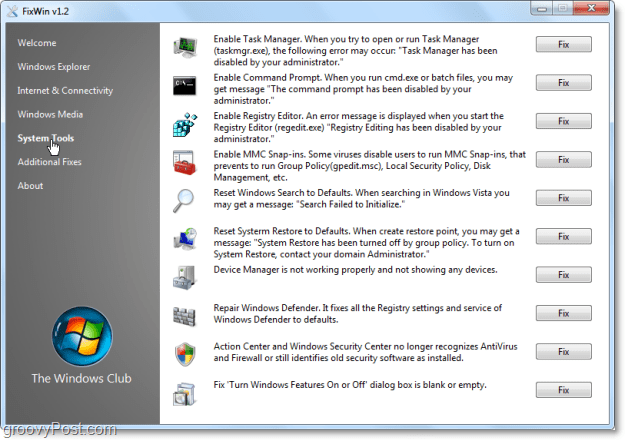
Papildu dažādi Windows labojumi
- Iespējojiet hibernācijas un hibrīda miega režīmu. Nosaka hibernācijas opciju, kurai trūkst pogas Izslēgt.
- Atjaunojiet Windows sānjoslas sīkrīkus. Sīkrīku panelī trūkst sānjoslas sīkrīku.
- Atjaunojiet līmlapas, dzēsiet brīdinājuma dialoglodziņu.
- Windows atjaunināšanas vietnes labošana. Atverot Windows atjaunināšanas vietni, tiek iegūta tukša Windows atjaunināšanas lapa.
- Nevar atvērt palīdzības failus, kuriem nepieciešama Windows palīdzība (WinHlp32.exe) programmā Windows Vista un Windows 7.
- Labot bojātas darbvirsmas ikonas. Notīriet un atjaunojiet bojātu ikonu kešatmiņu un palieliniet maksimālo ikonas kešatmiņas ierobežojumu līdz 5000.
- Trūkst uzdevumjoslas JumpList vai tajā nav MRU failu saraksta.
- Aero Snap nedarbojas.
- Aero Shake nedarbojas.
- Aero Peek nedarbojas.
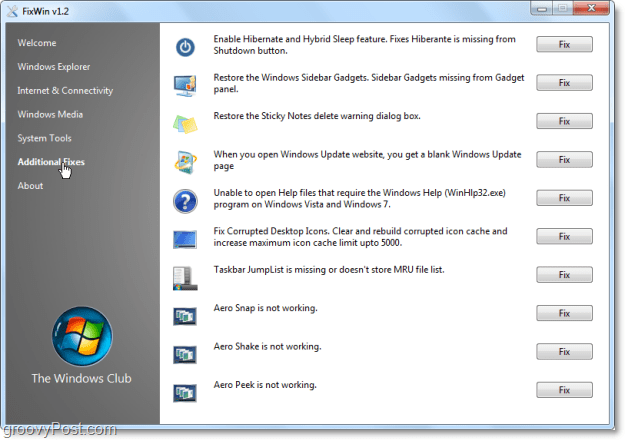
Tas attiecas uz visiem labojumiem!
Kad FixWin ir atradis problēmu, kuru tas var jums atrisināt, Klikšķis Labot pogu, un FixWin dosies uz darbu. Tiklīdz problēma būs atrisināta, parādīsies mazs dialoglodziņš ar paziņojumu “Process veiksmīgi pabeigts”. Vienkārši ir groovy!
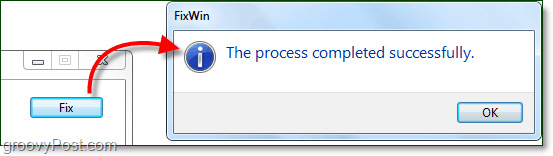
Mana iecienītākā lieta par FixWin (kas nav bezmaksas programmatūras cena) ir tas, ka lietojumprogramma ir atsevišķa un tai nav nepieciešama instalēšana. Tiklīdz lejupielādējat programmu, jums atliek tikai izvilkt to no .zip faila un sākt to no jauna.
Vai jums ir iecienītākais Windows 7 diagnostikas / labošanas rīks? Nometiet komentāru zemāk un paziņojiet mums par to, lai mēs varētu to iezīmēt nākamajā groovyDownload pārskatā!
FixWin komandas projekta vietne.
Bezmaksas lejupielāde FixWin operētājsistēmai Windows 7
![Izlabot 50 bieži sastopamās Windows 7 problēmas ar FixWin [groovyReview]](/uploads/acceptor/source/78/free_horizontal_on_white_by_logaster__1_.png)